Transmita música desde el teléfono a la PC con Windows 111/0 a través de Bluetooth A2DP Sink
Si ya actualizó a la versión más reciente de Windows 11/10 , ahora puede transmitir música desde su Android , iPhone y teléfono básico a los parlantes de su PC a través de Bluetooth . En esta publicación, le mostraremos cómo puede transmitir música desde Android y iPhone a una PC con Windows 11/10 a través de Bluetooth A2DP Sink .
Windows 10 versión 2004 reintrodujo la compatibilidad con fuentes de audio remotas(remote audio sources) y puede configurar su PC para que se comporte como un altavoz Bluetooth . Sin embargo, necesitará una aplicación para administrar la función de sumidero Bluetooth A2DP , ya que la función no está disponible actualmente a través de la configuración del sistema. Una aplicación de sumidero Bluetooth A2DP fácil de usar creada por el desarrollador Mark Smirnov le permite escuchar música desde su teléfono en los parlantes de su PC o auriculares con cable. Está disponible en Microsoft Store .
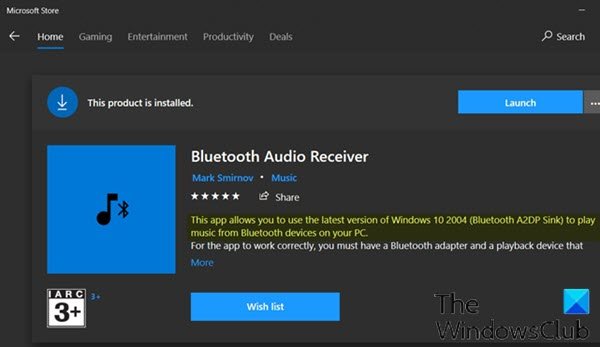
Transmita(Stream) música desde el teléfono(Phone) a la PC a través de Bluetooth A2DP Sink
Para transmitir música desde su Android o iPhone a los parlantes de su PC con Windows 11/10 a través de Bluetooth A2DP Sink , siga estos pasos:
- Actualice a Windows 10 versión 2004(Upgrade to Windows 10 version 2004) o Windows 11 si aún no lo ha hecho.
- (Enable Bluetooth on your Windows PC)Habilite Bluetooth en su PC y teléfono con Windows .
- Presione la Windows key + I para abrir Configuración .
- Vaya a Dispositivos(Devices) > Bluetooth y otros dispositivos(Bluetooth & other devices) .
- Haga clic en Agregar Bluetooth u otro dispositivo(Add Bluetooth or other device) y seleccione Bluetooth .
- Elija el teléfono, siga las instrucciones adicionales y empareje el dispositivo(pair the device) .
- Seleccione Listo(Done) y su teléfono aparecerá en la página de Bluetooth y otros dispositivos(Bluetooth & other devices) .
- A continuación, descargue(download) e instale Bluetooth Audio Receiver desde Microsoft Store.
Después de la instalación, inicie la aplicación.
- En la aplicación Bluetooth Audio Receiver , seleccione su dispositivo móvil.
- Haga clic en Abrir conexión(Open connection) y ahora puede transmitir música desde el teléfono a los parlantes de la PC.
- Si desea finalizar la sesión, haga clic en el botón Cerrar conexión(Close connection) dentro de la aplicación.
La aplicación solo le permite transmitir contenido multimedia desde su teléfono a los parlantes de la PC y no puede usarla para hacer o recibir llamadas. Si desea administrar las llamadas a través de Bluetooth , puede usar la aplicación Microsoft Your Phone(Microsoft Your Phone app) o Dell Mobile Connect .
Fregadero Bluetooth A2DP
A2DP (Perfil de distribución de audio avanzado)(A2DP (Advanced Audio Distribution Profile)) describe cómo se puede transmitir audio de calidad estéreo desde una fuente de medios a un sumidero. La fuente de audio es el reproductor de música y el disipador de audio son los auriculares inalámbricos o los altavoces estéreo inalámbricos.
El perfil define dos funciones de un dispositivo de audio: fuente(source) y sumidero(sink) .
- Fuente A2DP(A2DP Source) : un dispositivo es la fuente cuando actúa como fuente de un flujo de audio digital que se
envía al SINK de la piconet. - Sumidero A2DP(A2DP Sink) : un dispositivo es el sumidero cuando actúa como sumidero de un flujo de audio digital entregado desde la
FUENTE en la misma piconet.
A2DP define los protocolos y procedimientos que realizan la distribución de contenido de audio de alta calidad en mono o estéreo sobre canales ACL .
El perfil A2DP(A2DP) incluye soporte obligatorio para códec de subbanda de baja complejidad ( SBC ) y admite opcionalmente MPEG-1,2 Audio, MPEG-2,4 AAC, ATRAC u otros códecs(MPEG-1,2 Audio, MPEG-2,4 AAC, ATRAC or other codecs) .
Related posts
Compartir archivos entre Phone and PC usando HP QuickDrop
Cómo copiar texto de Image en Your Phone App en Windows 10
5 Best gratis Podcast Apps para Windows 10
PicsArt ofrece Custom Stickers & Exclusive 3D Editing en Windows 10
Cómo habilitar o Disable Archive Apps feature en Windows 10
El usuario especificado no tiene un profile error válido
Aplicaciones Edge and Store que no se conectan a Internet - Error 80072EFD
¡UPS! No pudimos guardar eso - Windows Photos App
Lista de las mejores ventanas gratuitas 11/10 Apps en Microsoft Store
Best gratis Windows 10 Yoga apps para principiantes
Windows 10 Apps no se puede conectar a Internet
Mejor Battery monitor, Aplicaciones de Analytics & Stats para Windows 10
Top 3 Reddit apps para Windows 10 que están disponibles en Windows Store
Change Weather Temperatura de la aplicación de Celsius a Fahrenheit
Mail and Calendar app freezes, se estrella o no funciona en Windows 11/10
Unigram es un Telegram client para la PC Windows 10
Completa Anatomy App es una descarga digna para Windows 11/10
Windows 10 cierra todas las aplicaciones cuando van a Sleep or Standby
Time Lapse Creator app para Windows 10 de Microsoft Store
Trello Browser basado en el navegador web app ahora disponible como una aplicación Windows 10
